Kā pārvietoties Word 2007 tabulā
Uzziniet, kā efektīvi pārvietoties Word 2007 tabulā, izmantojot īsinājumtaustiņus un peles darbības, lai optimizētu savu darba plūsmu.
Pabeidzot Word 2007 dokumentu, pārbaudiet to, lai konstatētu teksta vai formatēšanas kļūdas. Word piedāvā vairākus korektūras rīkus, tostarp pareizrakstības un gramatikas pārbaudi, skatīšanās stilus un drukas priekšskatījuma izmantošanu.
Noklikšķiniet uz pogas Pareizrakstība un gramatika (cilne Pārskatīšana).
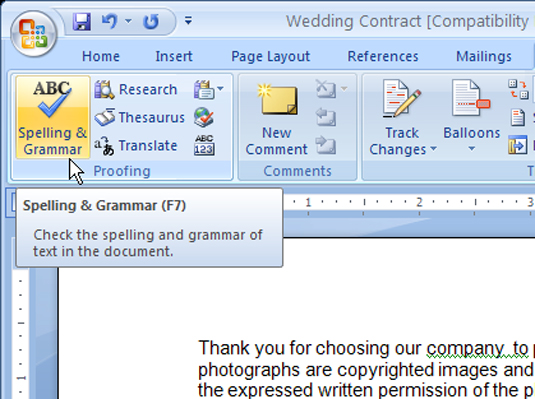
Tiek atvērts dialoglodziņš Pareizrakstība un gramatika, kas novirza uz to, kas programmā Word 2007 tiek uzskatīts par pareizrakstības kļūdu vai gramatikas kļūdu.
Izmantojot dialoglodziņa Pareizrakstība un gramatika pogas, pārskatiet katru ieteikumu.
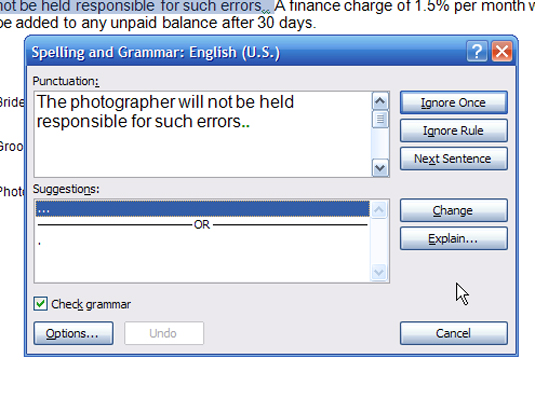
Pieņemiet vai noraidiet katru ieteikto labojumu.
Sākot no dokumenta sākuma, lappuse/ritiniet uz leju un pārskatiet dokumentu stilus, piemēram, virsrakstus un aizzīmes. Kad ir iespējota stila apgabala rūts, skatiet stilu nosaukumus melnraksta vai kontūras skatā.
Noklikšķiniet uz pogas Office, noklikšķiniet uz pogas Word opcijas un noklikšķiniet uz pogas Papildu (Word opcijas).
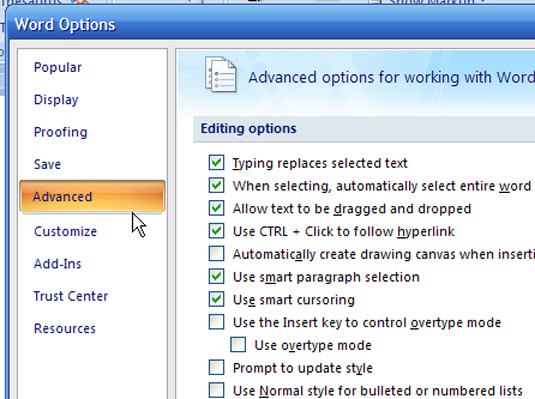
Atveriet stila apgabala rūti.
Ritiniet līdz sadaļai Displejs. Pēc tam iestatiet
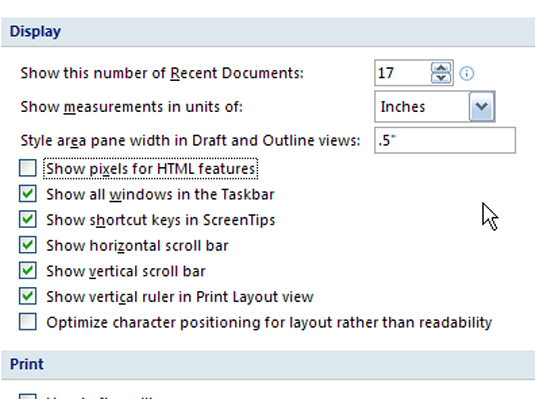
Rādīt mērījumus vienībās: šeit izvēlieties mērījumu standartu, piemēram, picas vai collas.
Stila apgabala rūts platums melnraksta un kontūras skatos: ievadiet skaitli attiecībā pret mērvienību. Piemēram, ja izvēlējāties Collas, ievadiet 0,5, lai iegūtu vienu pusi collas.
Izejiet no Word opcijas.
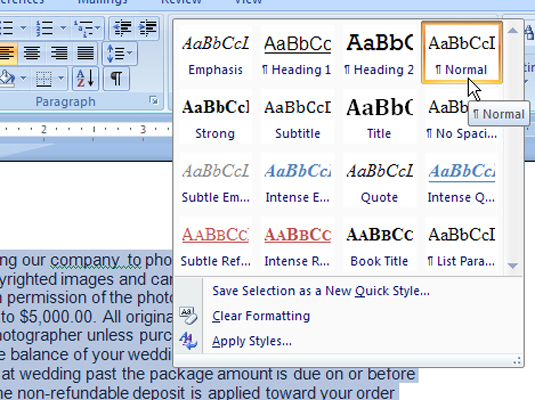
Struktūras vai Melnraksta skatā stila apgabala rūts tiek parādīta kreisajā pusē.
Pat ja nedrukājat dokumentu, izmantojiet Drukas priekšskatījumu, lai redzētu, kā dokuments izskatās no putna lidojuma.
Noklikšķiniet uz pogas Office, virziet kursoru virs Drukāt (neklikšķiniet) un noklikšķiniet uz Drukas priekšskatījums.
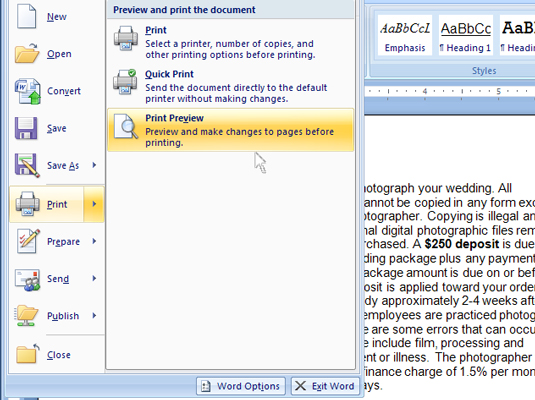
Atveriet drukas priekšskatījumu.
Atvērtajā drukas priekšskatījuma logā pārskatiet formatējumu. Lai pārvietotos pa dokumentu, nospiediet taustiņus Page Up un Page Down.
Iziet no drukas priekšskatījuma (augšējā labajā stūrī noklikšķiniet uz pogas Aizvērt drukas priekšskatījumu).
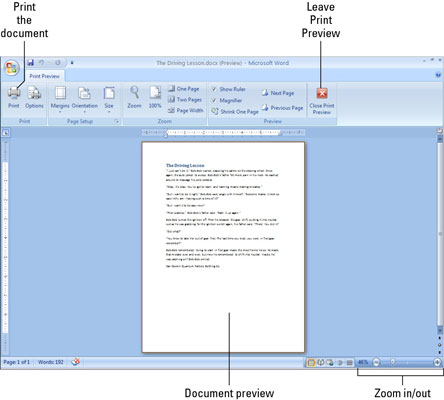
Uzziniet, kā efektīvi pārvietoties Word 2007 tabulā, izmantojot īsinājumtaustiņus un peles darbības, lai optimizētu savu darba plūsmu.
Šajā sarakstā ir iekļautas desmit populārākās Excel funkcijas, kas attiecas uz plašu vajadzību klāstu. Uzziniet, kā izmantot <strong>Excel funkcijas</strong> efektīvāk!
Uzziniet, kā pievienot papildu analīzes slāņus jūsu Excel diagrammām, lai uzlabotu vizualizāciju un sniegtu precīzākus datus. Šis raksts apraksta visas nepieciešamās darbības.
Uzziniet, kā iestatīt <strong>rindkopas atkāpi</strong> programmā Word 2013, lai uzlabotu dokumenta noformējumu un lasāmību.
Uzziniet, kā pareizi ievietot slejas programmā Word 2010, lai uzlabotu jūsu dokumentu formātu un struktūru.
Apsveriet iespēju aizsargāt Excel 2007 darblapu, lai izvairītos no neplānotām izmaiņām. Uzziniet, kā aizsargāt un atbloķēt šūnas, lai nodrošinātu datu integritāti.
Programmas Excel 2013 PMT funkcija aprēķina periodisko mūža rentes maksājumu. Šī funkcija ir būtiska hipotekāro kredītu maksājumu plānošanai.
Mācieties, kā veikt t-testus Excel programmā, izmantojot datus un aprakstot trīs t-testu veidus, kas noderēs jūsu datu analīzes procesā.
Uzziniet, kā filtrēt datu sarakstu programmā Excel 2016, lai ērti paslēptu nevēlamus ierakstus un strādātu tikai ar nepieciešamajiem datiem.
Uzziniet, kā vienkārši pievienot datu etiķetes diagrammai programmā Excel 2007. Palīdziet noteikt vērtības, kas tiek rādītas katrā datu punktā, izmantojot dažādas izvietošanas un formatēšanas iespējas.







